Loom est un service en ligne qui permet de faire du screencast depuis le navigateur Chrome (sous tous les OS) et depuis une application desktop sous Windows et MacOSX.
Installation
L’outil suppose de créer un compte sur le site (gratuit pour l’enseignement)
Lors de la création du compte, vous êtes invité à installer une extension du navigateur Chrome ou à installer l’application desktop.
Notez qu’il n’est pas nécessaire d’être administrateur de la machine pour procéder à l’installation de l’extension Chrome.
Premier enregistrement
Une fois l’application lancée, une fenêtre se superpose à votre écran qui vous permet de définir le paramétrage de votre enregistrement (écran et caméra ou un seul des deux) avec diverses options.
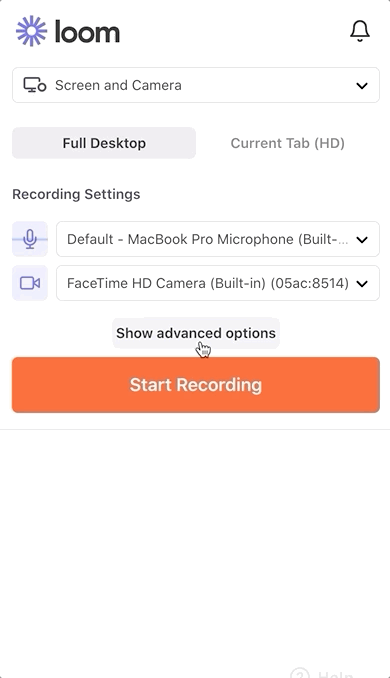
Une fois les paramètres définis, il vous suffit de cliquer sur le bouton « Record » pour lancer l’enregistrement. Lorsque votre enregistrement est terminé, la barre de commande change de disposition et vous permet de revoir votre captation (en cliquant sur le bouton « Play »).
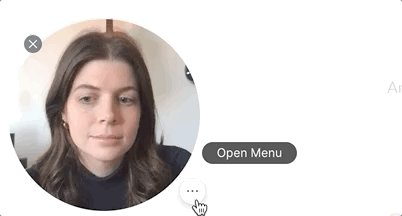
Export de la vidéo finale
Il est possible de récupérer l’enregistrement au format vidéo pour le diffuser via un réseau privé, mais vous pouvez aussi directement le publier sur le site de Loom.
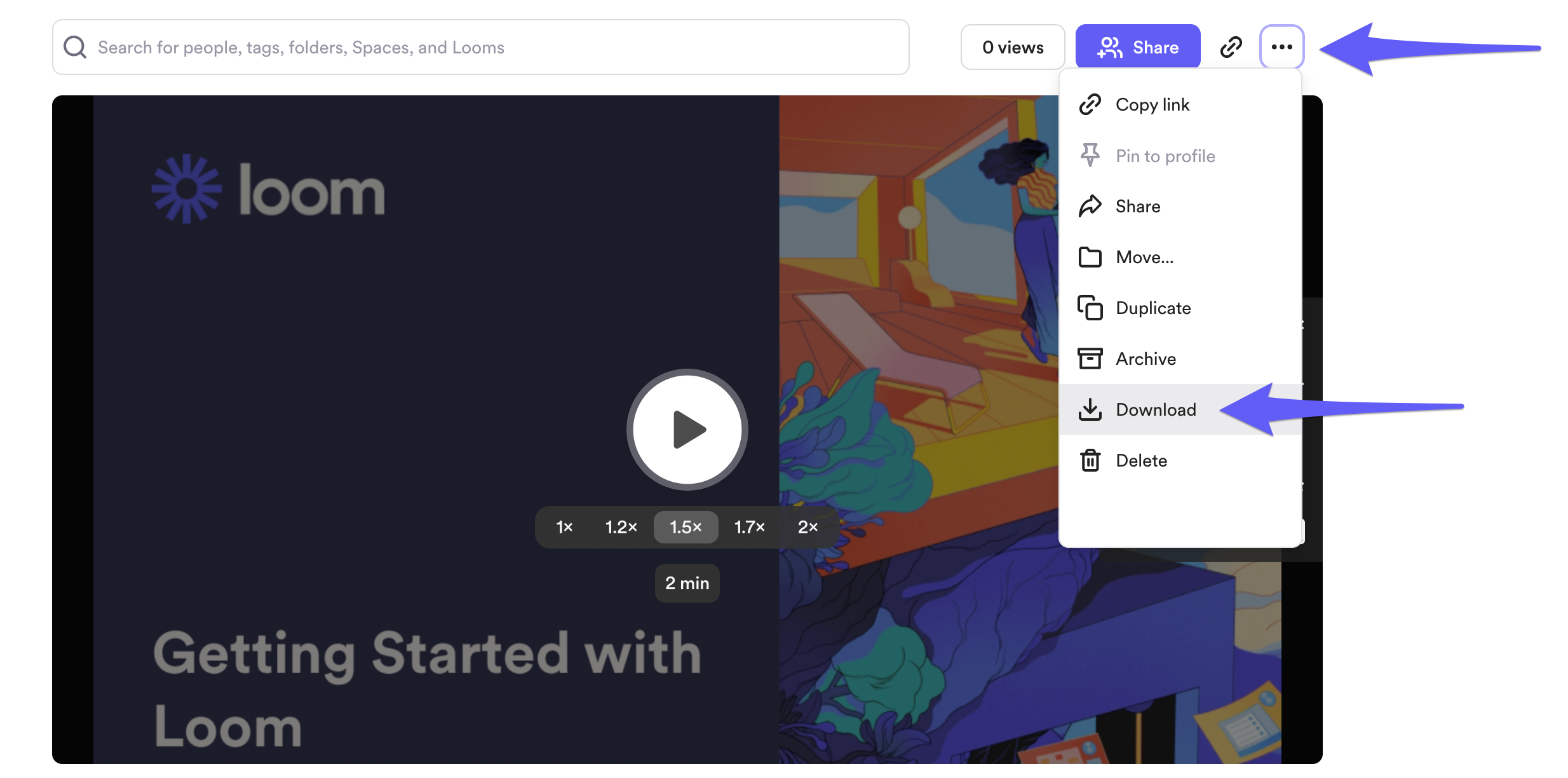
Un tuto de prise en main en vidéo
Les tutoriaux officiels
Le site de Loom présente de nombreuses pages d’aide …